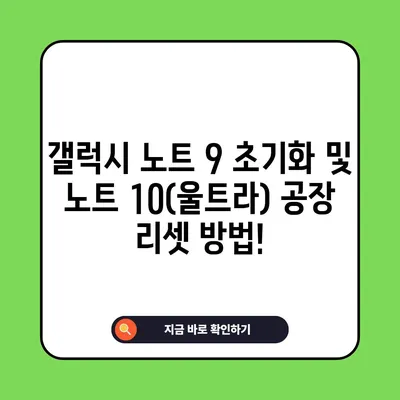갤럭시 노트 9 초기화 및 갤럭시 노트10 팩토리 리셋 방법(울트라 포함) 공장초기화
갤럭시 노트 9 및 갤럭시 노트10(울트라 포함)의 초기화 및 공장 리셋 방법에 대한 상세 가이드를 제공합니다. 데이터를 안전하게 관리하세요.
갤럭시 노트 9과 갤럭시 노트 10 초기화의 필요성
갤럭시 노트 9 초기화 및 갤럭시 노트10 팩토리 리셋 방법(울트라 포함)은 많은 삼성 스마트폰 사용자들이 필요로 하는 중요한 과정입니다. 어떤 이유에서든 스마트폰의 접근성이 떨어지거나 성능 저하를 경험하였을 때, 공장 초기화를 통해 문제를 해결할 수 있습니다. 공장 초기화란, 사용자가 설정한 모든 정보를 삭제하고, 기기를 출고 상태로 되돌리는 과정을 의미합니다. 이 과정은 모든 데이터가 삭제되므로, 미리 백업 작업을 진행하는 것이 필수적입니다.
갤럭시 노트 9과 갤럭시 노트10(울트라 포함)은 다양한 기능과 성능을 자랑하지만, 시간이 지남에 따라 여러 원인으로 인해 기기의 반응속도가 느려지거나, 앱이 자주 중단되는 경우가 발생할 수 있습니다. 예를 들어, 많은 사용자들이 스마트폰의 저장 용량 문제로 인해 앱 실행이 느려지거나 시스템이 불안정해지는 경험을 하게 됩니다. 이럴 때 공장 초기화를 통해 불필요한 데이터나 방해 요소를 제거함으로써 기기의 원활한 성능을 회복할 수 있습니다.
| 문제 | 해결 방법 |
|---|---|
| 기기 느림 | 공장 초기화 |
| 앱 크래시 | 공장 초기화 또는 사용하지 않는 앱 삭제 |
| 업데이트 후 문제 | 소프트웨어 업데이트 또는 공장 초기화 |
따라서, 초기화 과정에서 주의해야 할 점은 공장 초기화가 모든 데이터를 삭제하므로 사전에 중요한 파일과 정보를 백업해 두어야 한다는 것입니다. 삼성 클라우드, 구글 드라이브 등 다양한 클라우드 서비스와 외장 메모리 카드를 활용하여 데이터를 안전하게 저장해야 합니다.
💡 소중한 데이터를 안전하게 백업하는 방법을 알아보세요! 💡
갤럭시 노트 9 공장 초기화 방법
갤럭시 노트 9의 초기화 방법은 두 가지가 있습니다. 첫 번째 방법은 설정 메뉴를 통한 초기화이며, 두 번째 방법은 하드 리셋을 사용하는 것입니다. 아래 단계에 맞춰 따라가시면 됩니다.
1. 설정 메뉴를 통한 초기화
이 방법은 직관적이고 간편하여 많은 사용자들이 선호합니다.
- 설정 앱을 열어 일반 관리를 선택합니다.
- 재설정으로 이동합니다.
- 공장 데이터 초기화를 선택합니다.
- 모든 데이터를 확인 후에 초기화 버튼을 누릅니다. 필요한 경우 비밀번호를 입력합니다.
- 마지막으로 모두 삭제를 눌러 초기화 과정을 시작합니다.
초기화 후 기기는 재부팅되어 초기 설정 화면이 나타납니다. 이 과정에서 연결하고자 하는 Wi-Fi 네트워크를 선택하고, 삼성 계정과 구글 계정으로 로그인하게 됩니다.
2. 하드 리셋을 통한 초기화
하드 리셋 방법은 보통 기기가 작동하지 않거나 화면이 고장났을 때 사용하게 됩니다.
- 기기를 완전히 종료합니다.
- 전원 버튼과 볼륨 업 버튼을 동시에 눌러줍니다.
- 삼성 로고가 나타나면 두 버튼에서 손을 떼고 복구 모드로 이동합니다.
- 볼륨 버튼을 사용하여 Wipe data/factory reset을 선택한 후, 전원 버튼을 눌러 확인합니다.
- Yes를 선택하여 실제 초기화를 진행합니다.
- 초기화가 완료되면 Reboot system now를 선택하여 기기를 재부팅합니다.
| 장점 | 단점 |
|---|---|
| 쉬운 접근성 | 데이터 손실 위험 |
| 구성이 간단함 | 소프트웨어 복원 시간 소모 |
초기화 후, 기기를 다시 설정할 때는 각 애플리케이션을 역순으로 재설치하더라도, 하는 김에 사용하지 않던 앱은 과감히 삭제하는 것이 좋습니다.
💡 갤럭시 핸드폰 데이터 백업 방법, 지금 알아보세요! 💡
갤럭시 노트 10(울트라 포함) 공장 초기화 방법
갤럭시 노트 10 시리즈(울트라 포함)의 초기화 방법도 갤럭시 노트 9의 것과 유사합니다. 여기서도 설정 메뉴와 하드 리셋 두 가지 방법을 사용합니다.
1. 설정 메뉴를 통한 초기화
갤럭시 노트 10의 설정을 이용한 초기화 방법은 다음과 같습니다:
- 홈 화면에서 설정 앱을 엽니다.
- 일반 관리를 선택합니다.
- 재설정으로 이동하여 공장 데이터 초기화를 클릭합니다.
- 초기화 버튼을 누르고 비밀번호를 입력한 후 모두 삭제 버튼을 클릭합니다.
이 과정 이후에 대기 시간이 필요할 수 있으며, 완전한 초기화를 위해서는 기기를 재부팅한 후에는 이전 데이터를 살펴보면서 필요한 앱을 다시 다운로드하면 됩니다.
2. 하드 리셋을 통한 초기화
하드 리셋 방식 또한 비슷한 절차로 진행됩니다.
- 기기를 완전히 종료합니다.
- 전원 버튼과 볼륨 업 버튼을 동시에 누릅니다.
- 삼성 로고에서 손을 떼고 복구 모드로 들어갑니다.
- 볼륨 버튼을 이동하여 Wipe data/factory reset을 선택합니다.
- Yes를 선택하여 초기화를 진행합니다.
- 마무리 시 Reboot system now를 선택하여 부팅합니다.
이 모든 과정이 완료된 후 갤럭시 노트 10(울트라 포함)은 신선한 상태로 돌아가며, 예전의 불필요한 데이터 없이 더 나은 성능을 발휘하게될 것입니다.
| 공장 초기화 절차 | 필요한 조치 |
|---|---|
| 데이터 백업 필요 | 삼성 클라우드 또는 기타 서비스 활용 |
| 기기 최적화 가능 | 꾸준한 소프트웨어 업데이트 수행 |
이렇게 갤럭시 노트 10의 초기화 과정을 마치고 나면, 초기 설정 단계에서 마주하는 여러 가지 선택 옵션을 통해 예전 설정을 최대한 복구할 기회를 갖게 됩니다.
💡 당신의 데이터를 안전하게 백업하는 방법을 알아보세요! 💡
초기화 후 주의사항
초기화가 끝난 후 기기가 새롭게 시작될 때 몇 가지 유의해야 할 점이 있습니다. 이렇게 초기화한 기기에서 발생할 수 있는 다양한 문제를 파악해보면 다음과 같습니다.
1. 데이터 복원
기기를 초기화한 뒤에는 데이터 복원의 과정이 필수입니다. 백업해두었던 데이터를 삼성 클라우드나 구글 드라이브를 통해 쉽고 빠르게 복원하면, 이전 사용 환경을 복구할 수 있습니다.
2. 소프트웨어 업데이트
기기를 초기화한 후에는 항상 최신 소프트웨어가 깔려 있는지 확인하세요. 이를 통해 기기의 안정성을 높이고 성능 개선을 꾀할 수 있습니다. 기본 애플리케이션과 설정이 제대로 작동하는지 확인하는 것 또한 중요합니다.
| 초기화 후 점검 사항 | 조치 방법 |
|---|---|
| 데이터 복원 상태 확인 | 클라우드 서비스 utilze |
| 소프트웨어 업데이트 확인 | 설정 – 소프트웨어 업데이트 |
3. 앱 설치 및 설정
갤럭시 노트 9과 10의 초기화 후 중요한 것은 필수 애플리케이션을 다시 설치하는 것입니다. 이 과정에서 사용하지 않는 앱은 아예 삭제하고, 기기를 더욱 효율적으로 사용할 수 있도록 조정해야 합니다.
💡 삼성 갤럭시 핸드폰 초기화 방법을 지금 바로 알아보세요. 💡
결론
💡 삼성 갤럭시 핸드폰의 데이터를 안전하게 백업하는 방법을 알아보세요. 💡
갤럭시 노트 9 초기화 및 갤럭시 노트10 팩토리 리셋 방법(울트라 포함) 공장초기화에 대한 지식을 통해, 사용자들은 스마트폰 관리에 필요한 다양한 기술과 운영 방안을 배울 수 있습니다. 초기화는 기기의 성능을 회복할 수 있는 간단한 방법이지만, 모든 데이터가 삭제되는 만큼 사전 준비가 필수적입니다. 백업 후 안전하고 신뢰할 수 있는 초기화를 진행하시길 바랍니다. 또한, 초기화 후에는 기기를 안정적으로 사용하기 위한 소프트웨어 업데이트와 데이터 복원을 잊지 마시길 바랍니다.
자주 묻는 질문과 답변
- 공장 초기화를 하면 정말 모든 데이터가 삭제되나요?
-
네, 공장 초기화를 진행하면 기기 내 모든 데이터가 삭제되므로 사전에 꼭 백업해두셔야 합니다.
-
초기화 후 데이터 복원은 어떻게 하나요?
-
삼성 클라우드나 구글 드라이브를 통해 미리 백업해두었던 데이터를 복원할 수 있습니다.
-
초기화 후 기기가 계속 재부팅되면 어떻게 해야 하나요?
-
재부팅 문제가 발생하면 하드 리셋을 다시 시도하거나, 복구 모드에서 캐시를 지우는 옵션을 사용할 수 있습니다.
-
초기화가 필요한 시점은 언제인가요?
- 기기가 느려지거나 앱이 자주 충돌하는 경우, 기기의 성능이 저하되었을 때 초기화를 고려해볼 수 있습니다.
갤럭시 노트 9 초기화 및 노트 10(울트라) 공장 리셋 방법!
갤럭시 노트 9 초기화 및 노트 10(울트라) 공장 리셋 방법!
갤럭시 노트 9 초기화 및 노트 10(울트라) 공장 리셋 방법!